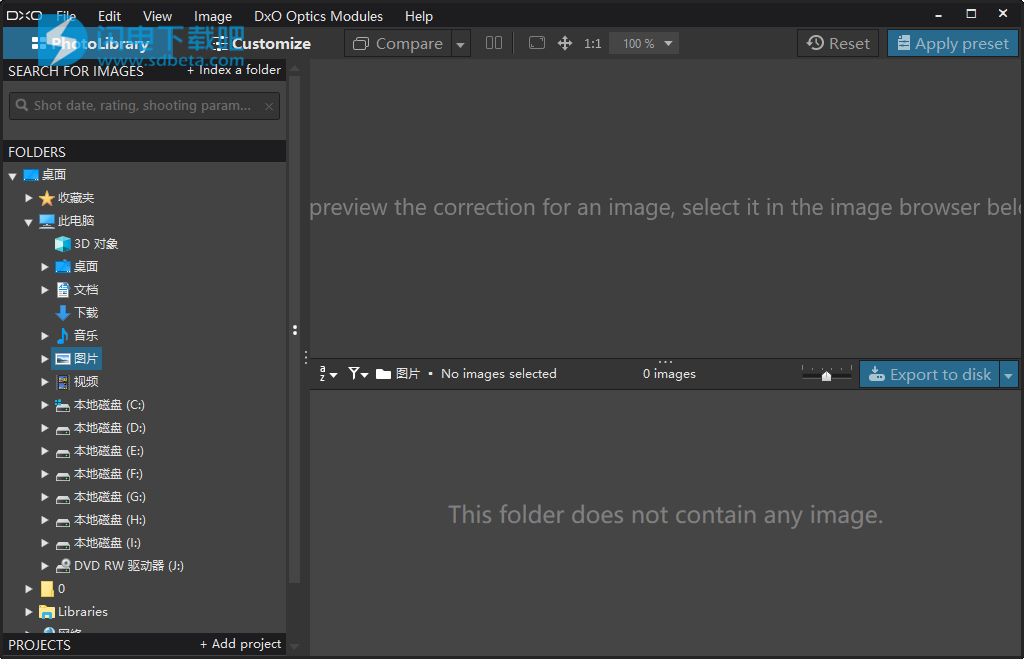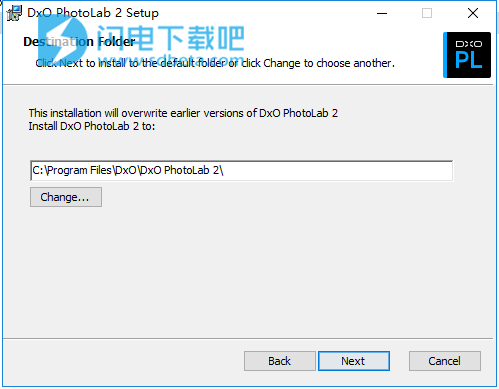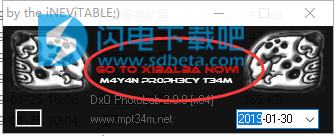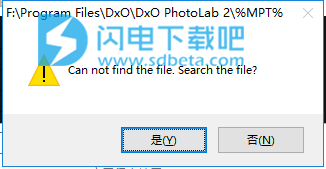1、如果您的原始照片是RAW格式,DxO PhotoLab 2为其提供了有史以来最好的RAW转换器。当使用“去马赛克”过程(将来自传感器的原始数据转换为红色,绿色和蓝色像素)转换RAW传感器数据时,DxO的转换器创建的图像几乎没有伪像。
2、无需任何用户干预,DxO PhotoLab 2可纠正四种光学缺陷:失真,渐晕,横向和纵向色差以及镜头柔和度。为此,它利用了一个独特的数据库,其中存储了我们实验室多年来关于镜头和相机光学缺陷的测试数据。
3、DxO PhotoLab 2巧妙地自动保留RAW图像中的高光,同时防止它们被剪裁,甚至可以恢复已经剪裁的区域中的某些细节。(我们建议您尽可能使用RAW,以便在处理和更正图像时获得更大的自由度。)
7、最后也是最重要的是,该软件会自动执行上述几乎所有更正,同时让您能够根据自己的喜好微调或调整结果。
使用帮助
一、管理和搜索
1、源浏览器
源浏览器(仅在PhotoLibrary选项卡中可用)允许您浏览计算机及其外围设备的目录,以及存储在DxO PhotoLab数据库中的项目。
在PC中,它分为三个部分:
搜索:包括输入搜索条件的输入字段; 列出搜索结果和文件夹索引。
文件夹:显示文件夹和驱动器的目录。
项目:包含DxO PhotoLab项目列表。
Mac使用Finder的侧边栏分类系统,具有以下部分:
搜索:包括用于输入搜索条件的输入字段,并列出搜索结果。
设备:文件夹和驱动器的目录
共享:通过macOS共享的卷,设备和文件夹列表
收藏夹:通过macOS选择的您最喜欢的文件夹列表
1)浏览文件夹(默认功能模式)
要显示文件夹的内容,请在源浏览器(1)中选择它:图像将立即显示在图像浏览器(2)中。然后,您可以同样访问存储在计算机,连接的外部驱动器或远程服务器上的文件夹的内容。
您可以通过在“ 显示” 菜单中选择它来隐藏或显示源浏览器 。
2)创建和重命名文件夹
要创建新目录(仅限PC),请右键单击 要添加文件夹的文件夹 ,然后在上下文菜单中选择“ 创建文件夹 ”选项。名为“新文件夹”的文件夹将出现在目录树中。要重命名它,请 在上下文菜单中选择“ 重命名文件夹 ”选项。
在DxO PhotoLab中创建文件夹也会在硬盘上创建文件夹,您可以通过右键单击文件夹并在上下文菜单中选择在Windows资源管理器(PC)中打开来验证其存在。在Mac中,使用Finder。
复制和移动图像
要 复制 PC文件夹中的一个或多个图像,请在图像浏览器中选择相应的缩略图,然后将图像拖放到目标目录中。在OS X中,按Alt 键时执行相同操作 。要 在PC中移动图像,请在图像浏览器中选择它,然后在按住Shift 键的同时将其拖放到目标目录中 。在Mac中, 将其拖放到目标目录中。
2、搜索功能
DxO PhotoLab可以使用基于多个条件(您可以组合)的搜索轻松查找图像。通过文件内容索引工具实现此搜索,该工具将所有信息转录到应用程序数据库中并加速搜索过程。
DxO PhotoLab索引是程序的内部索引,并为其数据库提供数据。它独立于Windows和macOS操作系统索引。
1)索引文件夹内容
要利用其搜索功能,您必须允许DxO PhotoLab索引图像文件夹的内容。为此,您可以使用两种方法:
每次打开和在文件夹中工作时,都会自动进行索引。
您可以使用Analysis功能启动索引过程。(如果您是DxO PhotoLab的新手,这将特别有用。)
要手动索引文件夹,请进入“搜索图像”部分(PC)和/或源浏览器中的输入字段:
单击分析文件夹(PC)或标签“扫描文件夹”(Mac)之前的+文件夹图标。
在对话框中,选择卷(硬盘驱动器)或要编制索引的文件夹(子文件夹也将被编入索引)。
单击“确定”(PC)或“打开”(Mac)。
动画条将显示在“搜索图像”部分中。一旦动画条消失,索引就会完成(持续时间取决于所选卷及其内容的大小)。
索引功能仅适用于文件夹; 项目内容无法编入索引。
完成索引编制后,您可以使用下面详细说明的方法和标准开始搜索。
2)使用搜索条件
您可以使用以下搜索条件查找文件和图像:
EXIF数据(速度,光圈,ISO感光度和焦距)
日期
文件夹名称(PC)
文件名
文件扩展名类型(Mac)
星级
要执行搜索,请在“ 搜索图像”字段中输入关键字。如果输入100,例如(1),程序将为您提供包含数字100的标准列表,例如ISO感光度(100 ISO),焦距(100 mm)或快门速度(1 / 100s),具有相应数量的图像(2)。单击所需的标准(如果它不表示0)以验证它(3),然后在源浏览器(4)中加载并显示生成的图像,这将允许您从选择中创建项目。还会出现您在源浏览器工具栏中使用的搜索条件的提醒(5)。
您可以为搜索添加多个条件:在验证第一个条件后,输入第二个条件(6)然后验证它,依此类推。验证后,多个条件以列表形式显示在输入字段下
DxO PhotoLab在最后搜索(7)菜单中最多可存储5个搜索结果,该菜单通过单击输入字段或Mac上的最近搜索(8)部分显示在PC上。新存储的搜索会自动添加到列表中,并删除最旧的搜索(超过5次搜索)。
要删除条件,请单击输入字段,然后按键盘上的Return键。要完全重置输入字段,请根据需要多次单击并按“返回”按钮。
输入字段右侧的X按钮也会重置其内容,但在PC上,它还会验证并存储最后一次搜索(9)。
最后,当可以显示的图像数量超过最大限制(1000)时,该数字显示在搜索列表中的蓝色背景(10)上,并且消息也显示在图像浏览器(11)中。在这种情况下,您可以通过乘以条件来优化搜索,这将减少要显示的图像数量。
二、应用预设
关于DxO PhotoLab预设
设是一组更正,您可以一次性应用于DxO PhotoLab中的任何图片。预设的目标是帮助您记录和跟踪您喜欢的更正,并简化和加速您在应用程序中的工作流程。
DxO PhotoLab中有两种预设:
完整预设涵盖“自定义”选项卡中可用的所有现有更正,这意味着每个更正的状态均为已激活(已定义设置参数)或已停用。
另一方面,部分预设仅涵盖所有现有校正中的有限数量的校正,其中一些校正的状态仍未定义。
在DxO PhotoLab中打开图像后,将自动应用默认的完整预设DxO标准。如果需要,您可以选择其他预设作为默认设置。
可用预设的不同类别
DxO PhotoLab提供30种完整预设,分为8类:
1、一般使用
一般使用类别包括四个预设:
DxO Standard,在源浏览器中打开各自的文件夹后,默认系统地应用于您的图像,并包含以下更正:
轻微的DxO智能照明。
JPEG的颜色渲染不变,RAW文件的相机默认渲染。
保护汽车上的饱和色彩。
自动降噪。
自动失真。
在Auto上进行渐晕。
自动色差(和激活的横向色差校正)。
激活镜头柔和度,将全局滑块设置为0,将详细信息和散景滑块设置为50(如果DxO光学模块不可用,则设置为锐度模板默认设置)。
中性色与DxO标准相同,不同之处在于颜色饱和度较低且对比度不太明显。
黑白会根据内容自动转换彩色图像。
没有校正可以停用DxO PhotoLab中的所有校正,因此图像将“显示为”。对于RAW文件,DxO PhotoLab仍然使用适合您相机的所有基本设置执行去马赛克。
您可以在“首选项”中更改默认预设。新的默认预设将仅应用于您在更改后处理的图像,而不应用于已使用上一个或原始默认预设打开的图像。
2、肖像和风景
纵向和横向类别由两组预设组成,这两组预设是为这两个用例设计的。例如,对于肖像,对比度更柔和,肤色已经优化,而对于风景,对比度和颜色更加强调。此类别中提供以下八种预设:
肖像 - 标准
肖像 - 明亮
肖像 - 糖果色
肖像 - 高键
景观 - 标准
风景 - 偏光明信片
景观 - 对比度
风景 - 洗掉了
3、黑,白
黑白分类还提供八种预设,可让您通过对比来修改图像。你会在这里找到适合“男性化”和“女性化”肖像和风景的预设; 产生高度细节图像的预设,以及其他被笼罩以产生梦幻效果的图像。当然,所有这些预设都可以应用于任何主题:
B&W - 密集
B&W - 结构化
B&W - 戏剧性的天空
B&W - 低调
B&W - 对她而言
B&W - 对他而言
B&W - 制服
B&W - 蒙着面纱
4、大气
Atmospheres类别提供八种基于色调的创意预设。它们可以应用于彩色和黑白图像:
薄雾
伦敦之夜
蓝色小时
暮
老电影
极性
希瑟紫
老套
5、高动态范围(单次HDR)
此类别包含四个模拟HDR效果的预设 - 即具有扩展动态范围但具有色调范围的图像,该色调范围可以重新分配,无需使用特殊软件或32位文件即可使用。这些单次拍摄的图像预设不需要组合在不同曝光下拍摄的多个图像,并且可以在RAW和JPEG文件上使用:
HDR - 逼真:提供比前一个预设更不明显的HDR效果。恢复高光,减轻阴影,并对色调曲线和活力产生合理的影响。
HDR - 艺术:提供标记的HDR效果。恢复高光,强烈增亮阴影,并强调色调曲线和活力。
HDR - 背光校正:在逆光条件下强烈照亮阴影,同时仍保持自然的外观。
HDR - 黑白:针对单色图像进行了优化,这种效果强烈地突出了对比度。
6、智能手机
此类别包含两个针对使用移动电话拍摄的图像进行了优化的预设。
智能手机 - 低ISO
智能手机 - 高ISO
7、DxO FilmPack设计师
此类别包含DxO FilmPack中提供的Designer预设。这些预设基于模拟电影渲染和图形效果 - 滤镜,色调,渐晕,纹理,瑕疵 - 为您的图像带来新的艺术维度。根据您的DxO FilmPack(ESSENTIAL或ELITE)版本,最多可提供16种黑白和23种颜色预设。
设计器预设可用于DxO FilmPack 4和DxO FilmPack 5.它们会在软件激活时自动显示(需要许可证)。
8、DxO ONE场景模式
此预设类别允许您将DxO ONE场景模式的渲染应用于在DxO PhotoLab中处理的任何照片:
DxO ONE - 自动
DxO ONE - 肖像
DxO ONE - 风景
DxO ONE - Night
DxO ONE - 运动
9、应用预定义的预设
要将预设应用于图像,请单击命令栏中的“应用预设”按钮。这样做会打开一个窗口,其中显示所有可用预设及其对所选图像的影响。
您还可以右键单击图像浏览器中的缩略图,然后在上下文菜单中选择“应用预设”,或者在“预设编辑器”的列表中单击所选的预设。
1)结合预设
您可以在图像上使用多个预设。如果每个预设对于相同的校正具有不同的值,则规则很简单:最后应用的预设的值优先; 例如:
如果首次应用的预设为校正提供了禁用值,而第二个预设为同一校正提供了Enabled值,则校正将为Enabled(即激活)。
如果两个校正都设置为Enabled,第一个预置提供值,例如“-2”,第二个预置值提供值“+1”,则校正值将为“+1”。
该规则尤其使得可以创建基于要在“整体”(或完整)预设之上应用的有限校正范围的部分预设。当通过部分预设为一个值分配一个值时,它将由它控制。当通过部分预设没有为校正分配值时,校正将由基础完整预设控制。
2)从当前设置创建完整预设
要从当前设置创建预设:
纠正你的形象。
如果对结果感到满意,请右键单击图像浏览器中的图像缩略图,然后从上下文菜单中选择“ 从当前设置创建预设”。
在对话框中输入预设的名称,然后单击“ 保存”。
新预设将显示在“可视预设”窗口和“预设编辑器”的列表中。
以这种方式创建的任何预设都将影响所有设置值,因为它是完整预设。
3)使用预设编辑器(ELITE版)管理预设
“预设编辑器”是“自定义”选项卡中的一个选项板,可用于创建和管理自己的自定义预设,包括“从头开始”创建的预设,以及可以通过修改现有预设创建的其他预设。
预设编辑器命令
个人计算机
预设编辑器允许您通过定义每个校正设置来创建预设:
新预设组:创建一个文件夹,您可以在其中对相似的预设进行分组:使用的相机类型,速度等级,横向渲染,纵向等(您可以使用拖放操作将预设从一个文件夹移动到另一个文件夹。)
当前设置中的新预设:允许您根据对显示图像所做的更正创建预设。
复制所选预设:使用现有预设更容易创建预设(如果要创建锁定DxO预设的变体,则需要使用此方法)。
删除:删除所选的预设或文件夹。
I mport:允许您从旧版本的DxO PhotoLab导入预设或在另一台计算机上创建。
导出:可以轻松将预设导出到将被复制到另一台计算机或通过电子邮件发送的文件夹。
编辑:允许您修改预设(ELITE版)。
应用:允许您将预设应用于所选图像。
保存:允许您保存对预设的更改(此命令仅在编辑模式下显示)。
取消:允许您取消对预设所做的更改(此命令仅在编辑模式下显示)。
新的空预设(仅限上下文菜单,仅在ELITE版本中):创建不包含任何设置的空预设。预设是在您事先选择的文件夹中创建的。
锁定的预设(标有挂锁图标)是由DxO PhotoLab提供的,因此您无法修改或删除它。
您可以根据需要创建任意数量的预设,并将它们保存在自定义文件夹中,将它们导入到其他会话或版本的DxO PhotoLab中,然后将其导出以与其他用户共享。
要验证或更改预设的设置,请在预设编辑器中选择它,然后单击编辑:相关的调色板将以编辑模式显示。